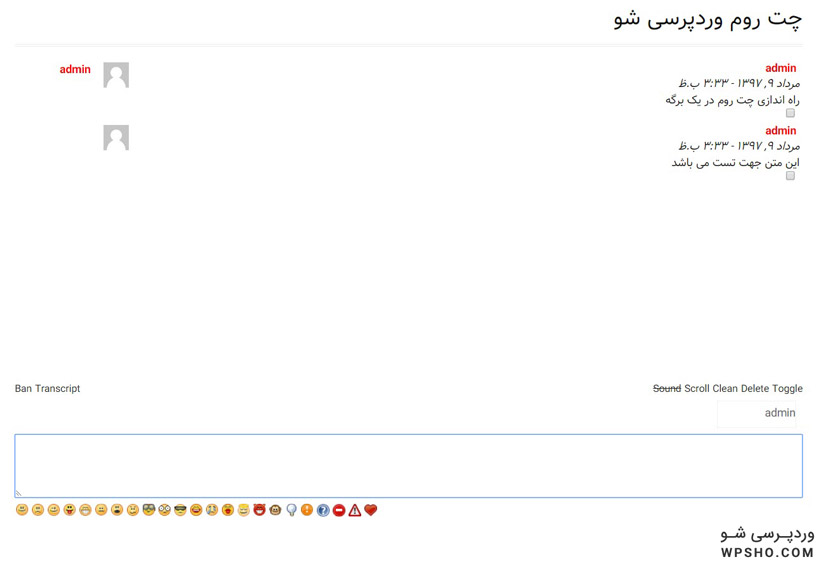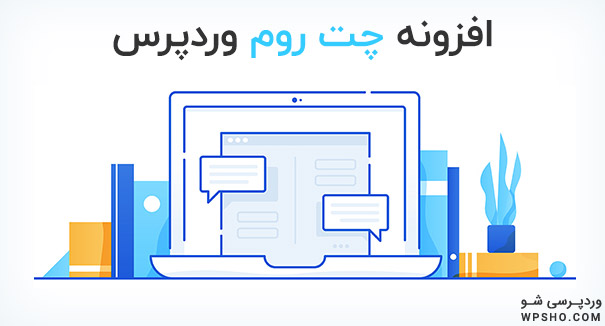اگر به فکر راه اندازی یک چت روم برای سایت وردپرسی خود هستید می توانید از افزونه چت روم وردپرس با نام Quick Chat استفاده کنید. با استفاده از این افزونه می توانید یک چت روم در سایت خود ایجاد کنید تا کاربران به راحتی و به صورت آنلاین با پشتیبان سایت در ارتباط باشند. افزونه چت روم وردپرس کاملا رایگان ارائه شده است که می توانید از همین مطلب دانلود کنید و بر اساس آموزشی که ما ارائه میدهیم آن را فعال کنید. نکته ای هم در مورد افزونه Quick Chat ذکر کنم که این افزونه نمره ۴٫۵ از ۵ رو کسب کرده است که برای یک افزونه وردپرسی رایگان بسیار خوب است.
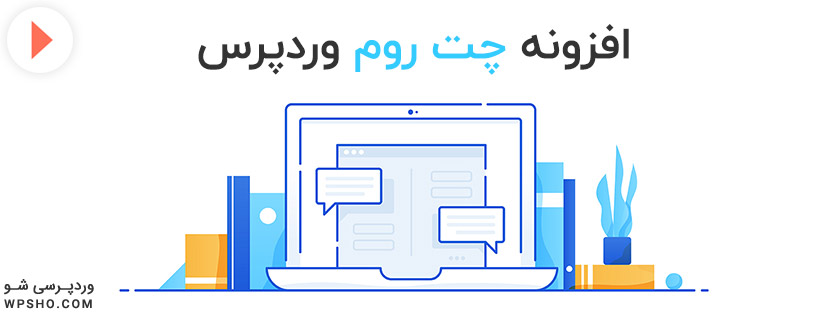
ویژگی های افزونه چت روم وردپرس
قبل از اینکه شروع به آموزش افزونه Quick Chat کنیم باید تعدادی از ویژگی های این افزونه رو معرفی کنیم تا به صورت کامل با افزونه چت روم Quick Chat آشنا شوید. در بخش زیر این ویژگی ها رو لیست کرده ایم که می توانید ببینید:
- مدیریت آسان
- رابط کاربری مناسب
- فعال کردن حالت خطایابی
- مخفی ماندن آیپی کاربران
- امکان نمایش گراواتار یا آواتار
- قابلیت تعیین مدیر برای چت روم
- دانلود نسخهای از پیامهای چت روم
- سازگار با افزونههای WP Super Cache، W3 Total Cache
- ذخیره پیامهای ارسالی توسط کاربرانی که ثبتنام کردهاند
- پشتیبانی از چت خصوصی، چت روم، دارای ایموجی، افزونههای ذخیرهسازی و …
- میتوانید لیستی از کلمات غیرمجاز تهیه کنید و کلمات خاصی را در چت روم فیلتر کنید
- پشتیبانی از افزونه Quick Plugin وردپرس برای نمایش آیکونهای پرچم کشور در کنار نام گپ و گفتگو
افزونه چت روم وردپرس
در این بخش شروع به آموزش افزونه چت روم وردپرس می کنیم. ابتدا افزونه Quick Chat رو از انتهای این صفحه دانلود کرده و در پیشخوان وردپرس نصب نماید. اگر نحوه نصب افزونه وردپرس رو نمیدونید پیشنهاد میکنم مقاله آموزش نصب افزونه وردپرس رو مطالعه کنید. وقتی افزونه رو نصب می کنید یک گزینه جدید با نام Quick Chat به بخش تنظیمات وردپرس اضافه می شود مانند تصویر زیر:
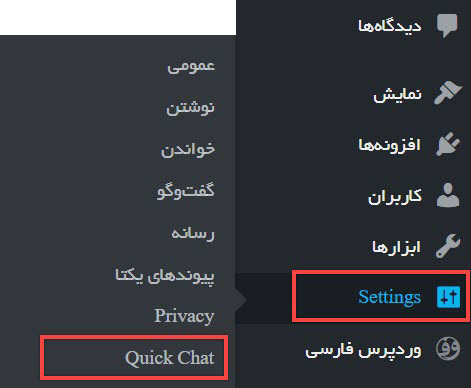 روی گزینه Quick Chat در تنظیمات وردپرس کلیک کنید تا وارد بخش تنظیمات آن شوید. در این صفحه تعدادی گزینه وجود دارد که هر کدام را به صورت جداگانه معرفی و توضیح میدهیم:
روی گزینه Quick Chat در تنظیمات وردپرس کلیک کنید تا وارد بخش تنظیمات آن شوید. در این صفحه تعدادی گزینه وجود دارد که هر کدام را به صورت جداگانه معرفی و توضیح میدهیم:
۱- در بخش بالا گفتیم یکی از ویژگی های افزونه Quick Chat نمایش پرچم کشورهاست، در این بخش پیام داده که اگر میخواهید پرچم کشورها رو نشون بده باید پلاگین Quick Flag رو نصب کنید.
۲- Donate using PayPal (sincere thank you for your help): در این بخش می توانید به سازنده این افزونه کمک مالی کنید.۳- Quick Chat version: نسخه افزونه رو نمایش میدهد. ۴- Quick Chat FAQ: این گزینه مربوط به سوالات متداول افزونه چت روم وردپرس می باشد.۵- Quick Chat changelog: این گزینه مربوط به تغییرات افزونه در این چند مدت اخیر است.۶- Quick Chat support page: این گزینه مربوط به پشتیبانی افزونه Quick Chat می باشد.
بخش General options از تنظیمات افزونه چت روم
این بخش مربوط به تنظیمات عمومی افزونه چت روم وردپرس می باشد که در بخش زیر تمام گزینه های آن را معرفی و توضیح میدهیم.
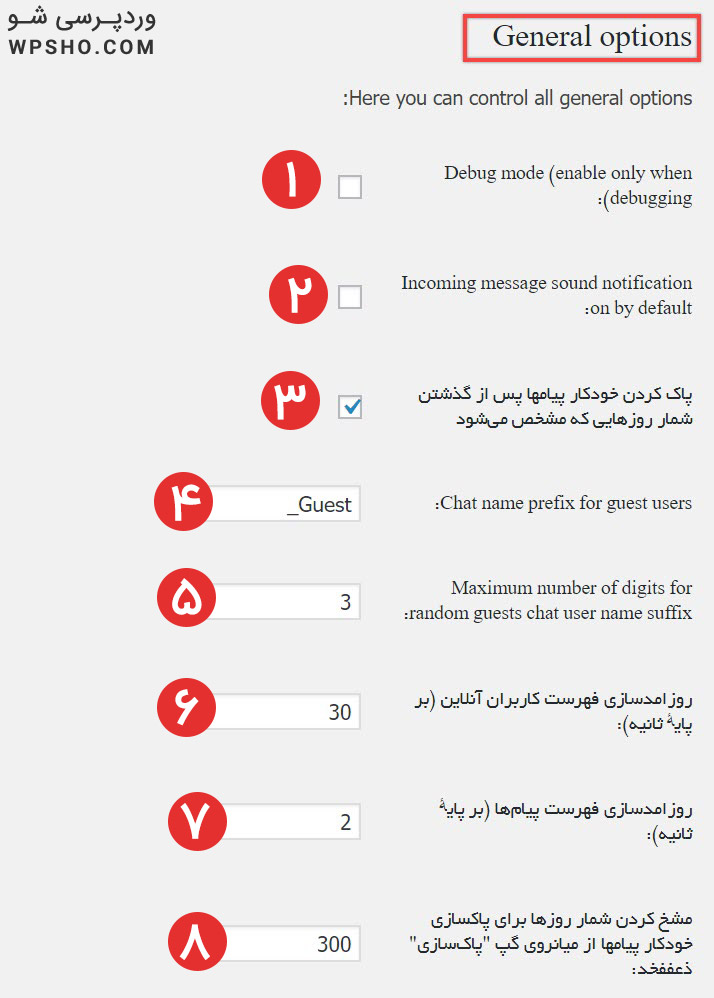
۱- Debug mode: اگر قصد دارید حالت خطایابی یا دیباگ فعال باشد کافی است این گزینه را فعال کنید. (اشکالزدایی یا Debug mode چه حالتی است؟ افزونه جاری در این حالت خطاهایی که در حین کار با سایر افزونههای وردپرس ایجاد شده است را تشخیص میدهد.)
۲- Incoming message sound notification on by default: در این حالت میتوانید صدایی را برای پیامهای دریافتی فعال نمایید.۳- پاک کردن خودکار پیامها پس از گذشتن شمار روزهایی که مشخص میشود: اگر تیک این گزینه رو بزنید پیام ها به صورت خودکار حذف می شوند.۴- Chat name prefix for guest users: در این قسمت میتوانید نامی را برای کاربران مهمان مشخص نمایید. این نام بهطور پیشفرض Guest است.۵- Maximum number of digits for random guests chat user name suffix: در این حالت میتوانید حداکثر تعداد ارقام تصادفی پسوند نام کاربر مهمان را در چت مشخص نمایید.۶- روزامدسازی فهرست کاربران آنلاین (بر پایهٔ ثانیه): در این قسمت میتوانید فهرست کاربران آنلاین را برحسب ثانیه مشخص نمایید.۷- روزآمدسازی فهرست پیامها: در این قسمت میتوانید فهرست پیامها را برحسب ثانیه مشخص نمایید.۸- مشخص کردن شمار روزها برای پاکسازی خودکار پیامها از گپ: تعداد پیامهایی را مشخص نمایید که قصد پاکسازی خودکار آنها را از گفتگو و گپها را دارید.
بخش Private chat options از تنظیمات افزونه چت روم
این بخش مربوط به تنظیمات خصوصی افزونه چت روم وردپرس می باشد که در بخش زیر تمام گزینه های آن را معرفی و توضیح میدهیم.
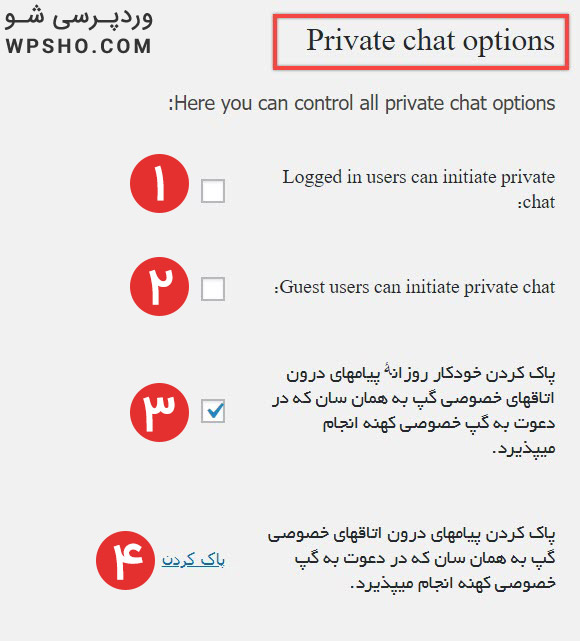
۱- Logged in users can initiate private chat: با فعال کردن این گزینه، تنها کاربران ثبتنام شده میتوانند چت خصوصی را شروع نمایند.
۲- Guest users can initiate private chat: با فعال کردن این گزینه، کاربران مهمان میتوانند چت خصوصی را شروع نمایند.۳- پاک کردن خودکار روزانه پیامهای درون اتاقهای خصوصی گپ: با فعال کردن این گزینه میتوانید بهطور خودکار پیام چتهای خصوصی را، روزانه پاک مینماید.۴- پاک کردن پیامهای درون اتاقهای خصوصی گپ به همانسان که در دعوت به گپ خصوصی کهنه انجام میپذیرد: در این قسمت میتوانید پیامهای داخل اتاقهای چت خصوصی جدید و چت خصوصی قدیمی را پاک نمایید.
بخش Filter options از تنظیمات افزونه چت روم
این بخش مربوط به تنظیمات فیلترهای افزونه می باشد که در ادامه تمام گزینه های آن را آموزش میدهیم.
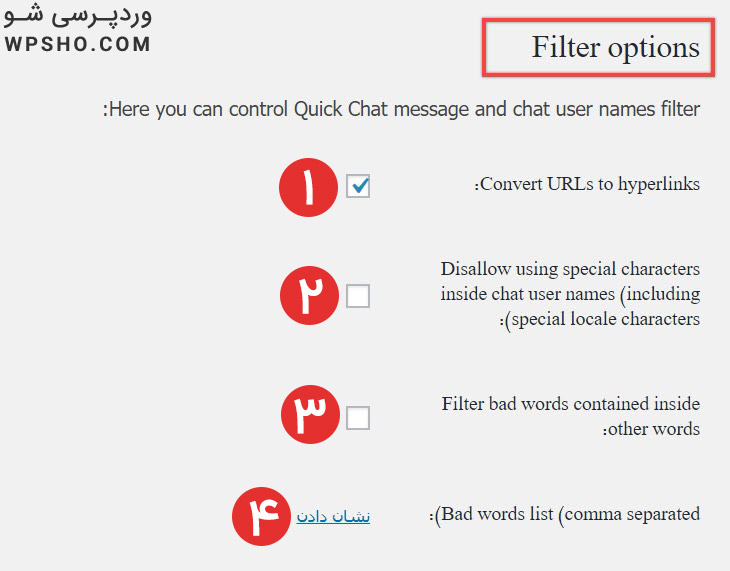
۱- Convert URLs to hyperlinks: این قسمت مربوط به آدرسها است. از طریق این بخش می توانید آدرس ها رو به هایپرلینک تبدیل کنید. (ابرپیوند یا هایپرلینک (Hyperlink) که آن را به اختصار لینک یا پیوند نیز مینامند در واقع ارجاعی است که کاربر با کلیک کردن (یا ضربه زدن) روی آن میتواند مقصد آن را دنبال کند و به یک سند دیگر یا مکانی دیگر در همان سند هدایت شود.)
۲- Disallow using special characters inside chat user name: این گزینه مربوط به نادیدهگیری کاراکترهای ویژه از نام کاربران است.۳- Filter bad words contained inside other words: میتوانید کلمات زشت و ناپسند را درون کلمات دیگر و گفتگوها فیلتر نمایید.۴- Bad words list: لیست کلمات بد را که با کاما از هم جدا شدهاند را مشاهده نمایید. همینطور کلمات جدید را به این لیست اضافه کنید.
بخش Security options از تنظیمات افزونه چت روم
این بخش مربوط به تنظیمات امنیتی افزونه چت روم Quick Chat می باشد. در بخش زیر تمام گزینه های این بخش رو هم آموزش میدهیم.
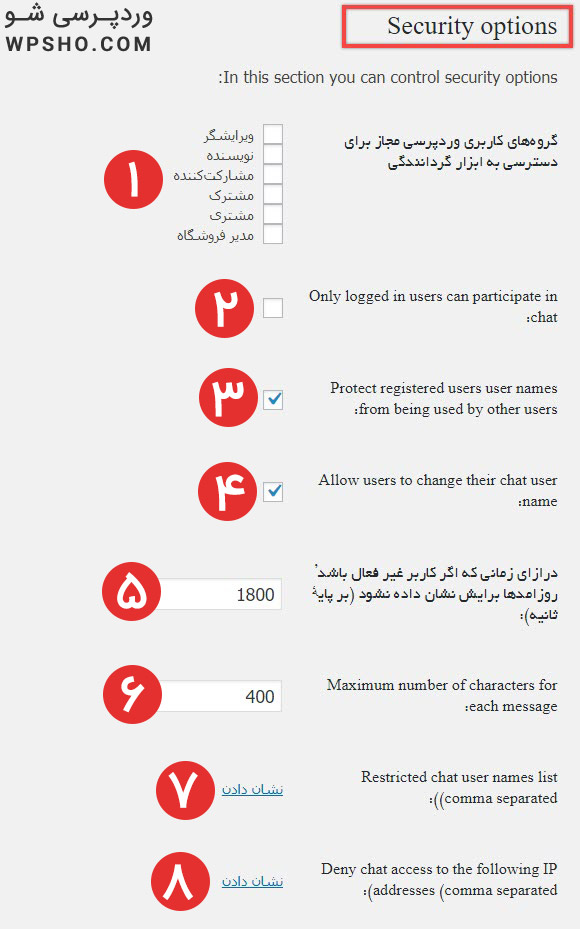
۱- گروههای کاربری وردپرسی برای دسترسی به ابزار گردانندگی: در این قسمت میتوانید مشخص کنید که چه کسانی به این بخش دسترسی داشته باشند. نویسنده، ویرایشگر و …
۲- Only logged in users can participate in chat: همانطور که قبلاً نیز گفته شد فقط به کاربران وارد شده به سایت اجازه چت داده میشود. ۳- Protect registered users user names from being used by other users: در این بخش امنیت نام کاربران چت روم رو ایجاد می کنید. ۴- Allow users to change their chat user name: در این بخش مشخص می کنید کاربران قابلیت تغییر نام داشته باشند. ۵- در ازای زمانی که اگر کاربر غیرفعال باشد، روزآمدها برایش نشان داده نمیشود: در این قسمت میتوانید زمان را برحسب ثانیه برای کاربران غیرفعال مشخص کنید که روزآمد برایشان نمایش داده نشود. ۶- Maximum number of characters for each message: حداکثر تعداد کاراکتر برای هر پیام را مشخص نمایید. ۷- Restricted chat user names list: لیستی از نام کاربران محدود رو می توانید در این بخش وارد کنید. ۸- Deny chat access to the following IP addresses: در این قسمت میتوانی دسترسی برخی آیپیها را ممنوع کرد.
بخش Appearance options از تنظیمات افزونه چت روم
در این بخش می توانید تنظیمات ظاهری افزونه چت روم وردپرس را انجام دهید این بخش شامل ۶ گزینه است که تمام گزینه های آن را آموزش داده ایم.
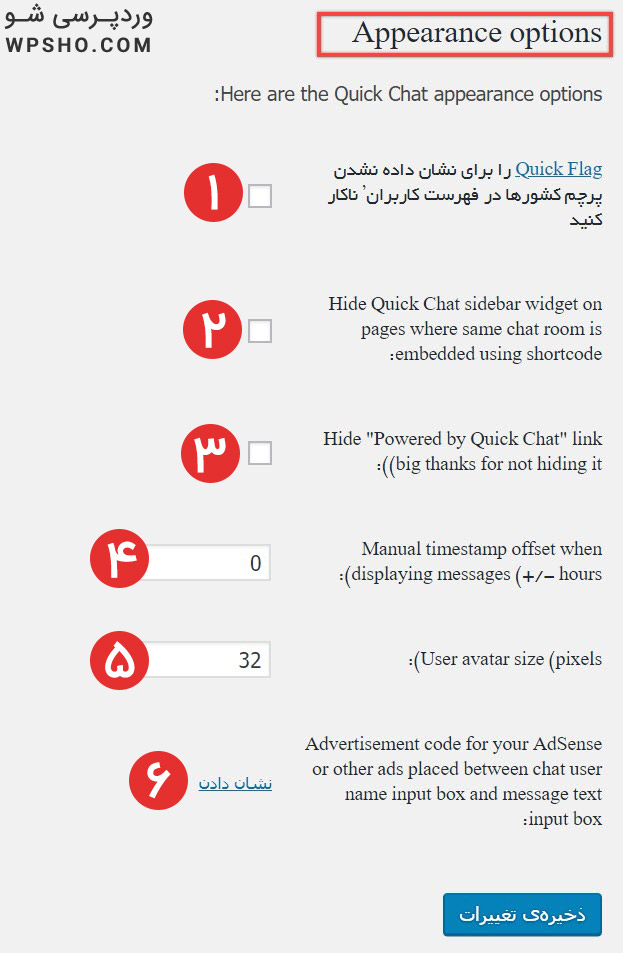
۱- Quick Flag را برای نشان داده نشدن پرچم کشورها در فهرست کاربران، ناکار کنید: به کمک افزونه Quick Flag میتوانید پرچم کشورها را در فهرست کاربران مدیریت کنید.
۲- Hide Quick Chat sidbar widget on pages where same chat room is embedded using shortcode: با فعال کردن این گزینه ابزارک چت روم را در صفحاتی که در آن چت روم یکسانی با استفاده از شورت کد تعبیه شده است، پنهان کنید. ۳- Hide “Powered by Quick Chat”link: با فعال کردن این گزینه، دیگر متن Powered by Quick Chat در پایین چت روم به شما نمایش داده نمیشود. ۴- Manual timestamp offset when displaying messages: در این قسمت میتوانید زمان نمایش پیامها را بهصورت دستی مشخص نمایید. ۵- User avatar size: اندازه تصویر آواتار را برحسب پیکسل مشخص نمایید. ۶- Advertisement code for your Adsense: میتوانید کد تبلیغات adsense یا سایر تبلیغات را بین چت نام کاربری و جعبه ورودی متن پیام قرار دهید.
توجه: بعد از اینکه تنظیمات افزونه چت روم Quick Chat رو انجام دادید باید این تنظیمات رو ذخیره کنید برای این کار روی گزینه ذخیره تغییرات کلیک کنید.
پیکربندی ابزارک افزونه چت روم وردپرس
بعد از اینکه تنظیمات افزونه چت روم رو کامل آموزش دادیم حال باید به سراغ پیکربندی ابزارک چت روم وردپرس برویم. وقتی افزونه Quick Chat رو نصب می کنید یک ابزارک به بخش ابزارک های وردپرس اضافه می شود با نام Quick Chat که کافیه این ابزارک رو به جایی که نیاز دارید داشته باشید اضافه کنید. مانند تصویر زیر:
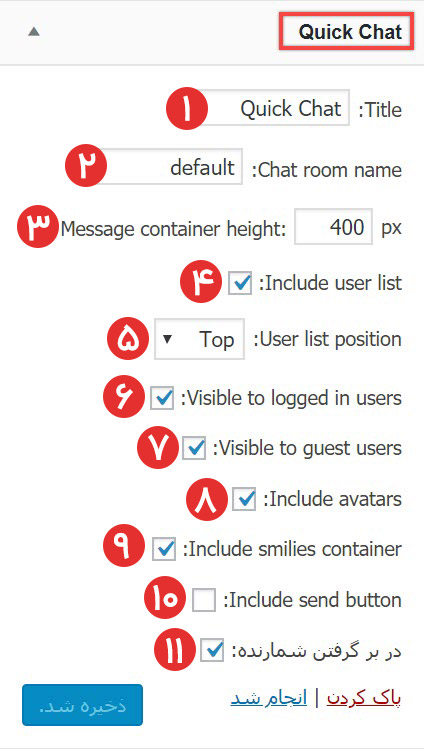
۱- Title: عنوان مناسبی برای چت روم خود مشخص نمایید. بهطور پیشفرض Quick Chat قرار دارد.
۲- chat room name: میتوانید نام مناسبی برای چت روم خود انتخاب نمایید.۳- Message container height: در این قسمت میتوانید ارتفاع محتوای پیام خود را مشخص کنید. (ارتفاع برحسب پیکسل است.)۴- Include user list: با فعال کردن این گزینه میتوانید لیستی از کاربران را وارد کنید.۵- User list position: در این قسمت میتوانید مشخص کنید که لیست کاربر در کجا قرار گیرد. (بالا، چپ، راست)۶- Visible to logged in users: چت روم تنها برای کاربران وارد شده قابلمشاهده است.۷- Visible to guest users: با فعال کردن این گزینه، چت روم تنها برای کاربران مهمان قابلمشاهده است.۸- Include avatars: در این بخش می توانید آواتار درج کنیم.۹- Include smilies container: گزینه مربوط به شکلک و ایموجیها است.۱۰- Include send button: میتوانید گزینهای تحت عنوان دکمه ارسال قرار دهید.۱۱- در بر گرفتن شمارنده: در این بخش می توانید شمارنده برای چت روم قرار دهید.
توجه: در انتها دکمه ذخیره شد رو کلیک کنید تا این تنظیمات و تغییرات ذخیره شود.
خروجی افزونه چت روم وردپرس در سایت
در تصویر زیر می توانید خروجی ابزارکی که الان در بخش ابزارک ها قرار دادیم رو ببینید.
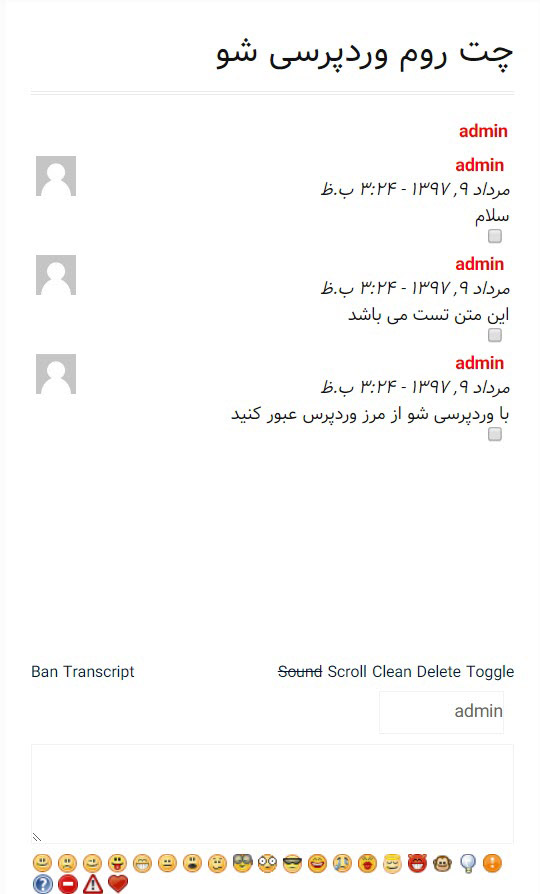
شورت کد افزونه چت روم وردپرس
افزونه Quick Chat داری شورت کدی کاربردی است که می توانید در نوشته ها و برگه ها جهت راه اندازی چت روم استفاده کنید. کافیه شورت کد زیر رو در برگه مورد نظر قرار دهید و دکمه انتشار رو بزنی تا یک چت روم زیبا در سایت وردپرسی خود داشته باشید. اگر در مورد شورت کد اطلاعاتی ندارید پیشنهاد میکنم مقاله شورت کد چیست رو مطالعه کنید.
در تصویر زیر خروجی این برگه رو مشاهده می کنید: